Виправити Instagram: очищення історії пошуку не працює

Якщо історія пошуку в Instagram не очищається, перезавантажте пристрій, очистіть кеш і перевстановіть програму. Все це має вирішити проблему.
Неможливість публікувати зображення в Instagram може бути дуже неприємним. Якщо ви дуже багато працювали, щоб відредагувати цю дивовижну фотографію, ви сподіваєтеся отримати тисячі лайків.
У цьому посібнику ми зосередимося на конкретній помилці, яка виникає, коли ви не можете опублікувати публікацію: «Instagram ще не опубліковано». Спробуйте ще раз.
Чому в Instagram написано «Ще не опубліковано». Спробуй ще раз,'?
Найпоширенішою причиною, чому Instagram не може опублікувати ваш пост, є тимчасовий збій, пов’язаний з вашим телефоном. Можливо, програма не працює належним чином. Або кеш вашого пристрою не дозволяє опублікувати нову публікацію.
Переконайтеся, що ваше мережеве підключення працює належним чином. Якщо ви використовуєте мобільні дані, торкніться значка Мобільні дані, щоб відключитися від Інтернету. Потім торкніться його ще раз, щоб повернутися в Інтернет.
Якщо це можливо, підключіться до бездротової мережі або мобільної точки доступу. Перевірте, чи це швидке обхідне рішення вирішило проблему.
Якщо ви впевнені, що проблема не в підключенні до мережі, перейдіть до наступного кроку.
Вийдіть зі свого облікового запису Instagram та вимкніть телефон. Це очистить тимчасові файли, які можуть заважати вам розміщувати публікації в Instagram.
Щоб вийти з Instagram:
Торкніться свого зображення профілю (нижній правий кут).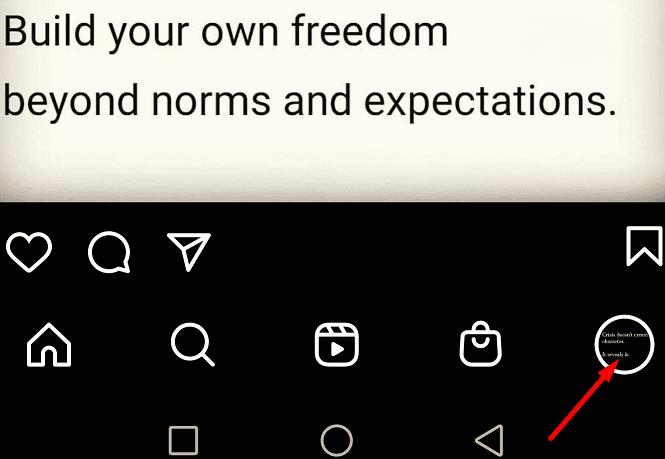
Потім торкніться трьох крапок (угорі праворуч) і перейдіть до Налаштування .
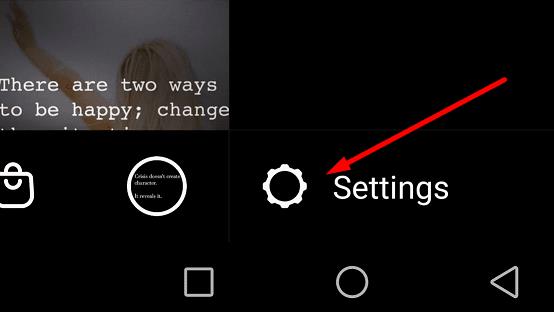
Прокрутіть униз і торкніться Вийти .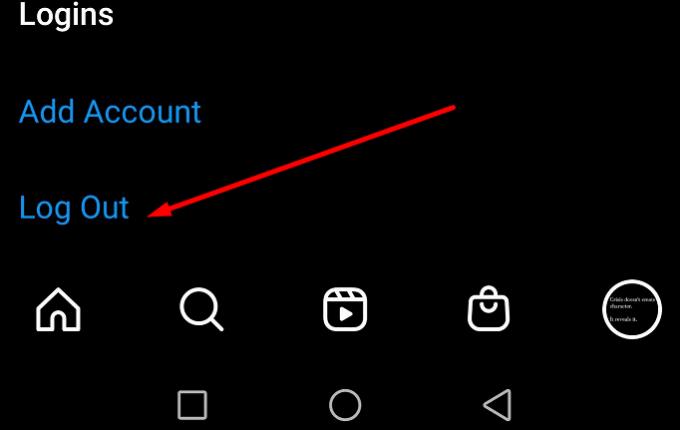
Утримуйте кнопку живлення на телефоні. Зачекайте, поки на екрані не з’явиться опція Перезавантаження/Перезавантаження.
Торкніться Перезавантажити або Перезавантажити (залежно від моделі телефону).
Зачекайте, поки ваш пристрій знову під’єднається до Інтернету.
Потім знову увійдіть і спробуйте опублікувати пост, який раніше не вдався.
Переконайтеся, що Instagram є єдиною програмою, яка працює на вашому пристрої, коли ви намагаєтеся додати нову публікацію. Торкніться кнопки « Додому» та проведіть пальцем угору по всіх інших програмах, які працюють у фоновому режимі, щоб закрити їх.
Після цього перевірте, чи можете ви опублікувати свою публікацію.
Очищення кешу може допомогти вам обійти цю помилку.
Перейдіть до Налаштувань .
Виберіть Пам'ять .
Натисніть кнопку Очистити .
Потім натисніть Небажані файли назавжди видалити ці непотрібні файли.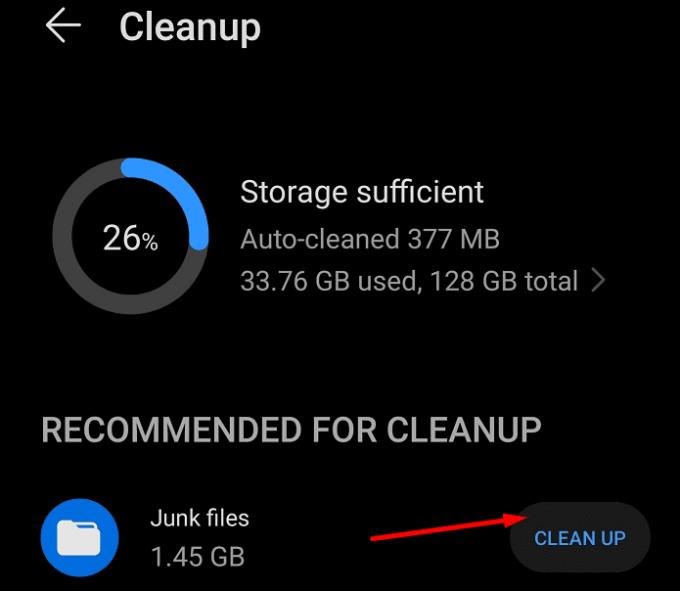
Далі поверніться до Налаштувань .
Цього разу виберіть Програми .
Торкніться Instagram та виберіть Сховище .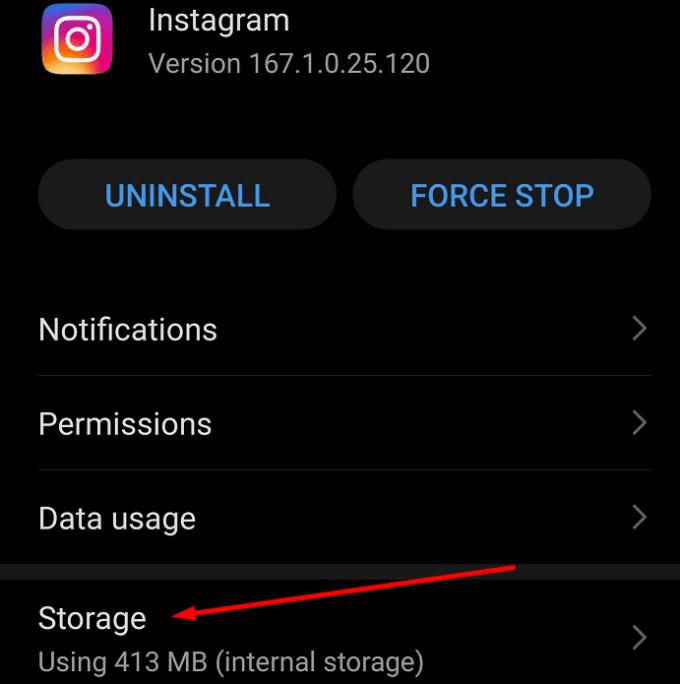
Торкніться кнопки Очистити кеш .
Якщо це не вирішило проблему, торкніться Очистити дані . Подивіться, чи допомогло це.
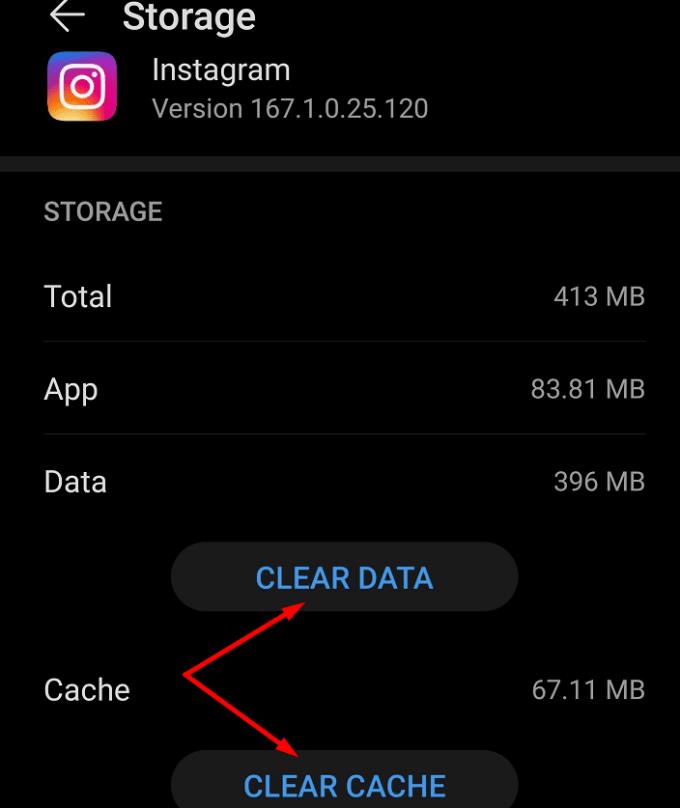
Якщо ви не використовуєте останню версію Instagram, не дивуйтеся, якщо ви не можете публікувати повідомлення. Не чекайте, поки ви почнете відчувати різні помилки та збої. Регулярно оновлюйте свій додаток.
Запустіть Play Store і знайдіть Instagram.
Якщо ви бачите кнопку Оновити поруч із програмою, торкніться її.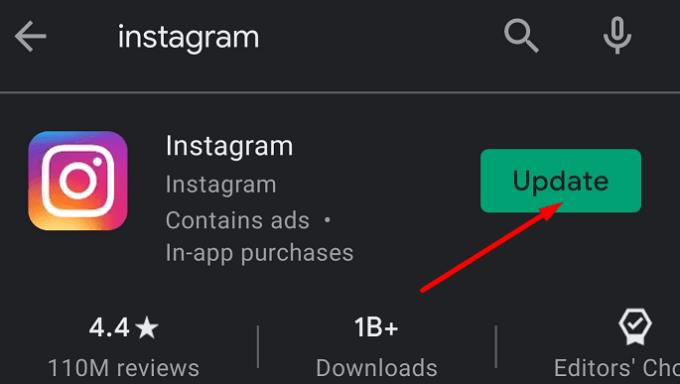
Це завантажить останню версію Instagram на ваш телефон.
Якщо ви намагаєтеся додати зображення розміром більше 1936 x 1936 пікселів, ви отримаєте повідомлення про помилку — можливо, помилку «Ще не опубліковано. Спробуйте ще раз.
Відредагуйте зображення на телефоні або комп’ютері. Переконайтеся, що він має менше 1936 x 1936 пікселів.
Якщо нічого не допомогло, видаліть Instagram. Утримуйте піктограму програми, доки не з’явиться параметр Видалити . Потім знову завантажте програму з Play Store.
Повідомте нам, чи вдалося вам вирішити цю проблему.
Якщо історія пошуку в Instagram не очищається, перезавантажте пристрій, очистіть кеш і перевстановіть програму. Все це має вирішити проблему.
Існує так багато цікавих способів налаштувати свої публікації в Instagram, що легко заблукати – додавання музики до історії — це ще один із цих способів. ти
Наразі Instagram не підтримує видалення кількох фотографій одночасно. Іншими словами, ви не можете видалити всі фотографії IG за один раз.
Фактичний зв’язок з людьми ніколи не був таким важливим. Незалежно від того, чи ви відокремлені від своїх друзів і сім’ї, тому що живете далеко один від одного, чи тому що
Дізнайтеся, як додати свою улюблену музику в історії Instagram за допомогою цього підручника.
Дізнайтеся, як дізнатися, чи хтось заблокував у вас WhatsApp, Instagram або Facebook.
Ось коротке оновлення для тих, хто цікавиться, як приєднатися до програми Xbox Ambassadors. Програма Xbox Ambassadors складається з групи незламних Xbox
Дізнайтеся, як змусити відомих людей помітити вас краще в Instagram.
Користувачам Instagram заборонено перевіряти, хто переглядав їхній профіль. Неможливо визначити, хто відвідував ваш профіль.
Маркер Instagram – це ім’я користувача, яке людина використовує як адресу свого облікового запису. Подумайте про це як про унікальне посилання на профіль користувача Instagram.
Ми покажемо вам, як видалити фотографію з Instagram для iOS та Android.
Відфільтруйте дурниці та дізнайтеся все про блокування на платформі Instagram.
У цьому посібнику зосередьтеся на певній помилці Instagram, яка виникає, коли ви не можете опублікувати публікацію: Instagram ще не опубліковано. Спробуйте ще раз.
Ми всі іноді змінюємо свою думку – це включає в себе речі, які нам подобаються. У випадку з Instagram відмовитися від публікацій відносно легко. Вам потрібно знайти пост
Захистіть себе та налаштуйте двофакторну автентифікацію у всіх основних соціальних мережах за допомогою цього посібника.
Нові програми Facebook, Messenger та Instagram тепер доступні для завантаження в Windows 10. Ось як їх отримати.
Instagram — це чудовий інструмент для обміну фотографіями, відео тощо, і час від часу ви можете зустріти щось, що хочете зберегти. Хоча
Instagram є однією з найпопулярніших платформ соціальних мереж, але не для всіх – і якщо це не для вас, ви можете досить легко видалити
Оскільки багато цікавого (і не дуже цікавого) люди публікують в Instagram, легко загубитися і витратити годину-три, просто прокручуючи та
Дізнайтеся, як ефективно заблокувати чи розблокувати користувачів на LinkedIn з нашими зрозумілими інструкціями.
Дізнайтеся, як приховати свою активність на Facebook, щоб інші не бачили, за ким ви стежите. Відкрийте налаштування конфіденційності та захистіть свою інформацію.
Дізнайтеся, як приховати своє прізвище у Facebook за допомогою налаштувань мови та конфіденційності для збереження вашої анонімності.
Дізнайтеся, як вирішити проблему «Відео на Facebook не відтворюється» за допомогою 12 перевірених методів.
Дізнайтеся, як додати фігури в Google Docs за допомогою Google Drawings, зображень та таблиць. Використовуйте ці методи для покращення ваших документів.
Google Таблиці є чудовою альтернативою дорогим програмам для підвищення продуктивності, як-от Excel. Наш посібник допоможе вам легко видалити лінії сітки з Google Таблиць.
Дізнайтеся, чому YouTube не зберігає вашу історію переглядів і як можна це виправити. Вимкніть блокувальник реклами та перевірте інші рішення для відновлення історії.
Дізнайтеся, як налаштувати дзеркальне відображення веб-камери в Zoom для природного вигляду вашого відео під час дзвінків.
У Twitter у вас є два способи ідентифікувати себе: за допомогою ідентифікатора Twitter і відображуваного імені. Дізнайтеся, як правильно змінити ці дані для кращого використання Twitter.
Якщо ваша PlayStation 5 перегрівається, дізнайтеся 6 ефективних способів охолодження для запобігання пошкодженням.



























